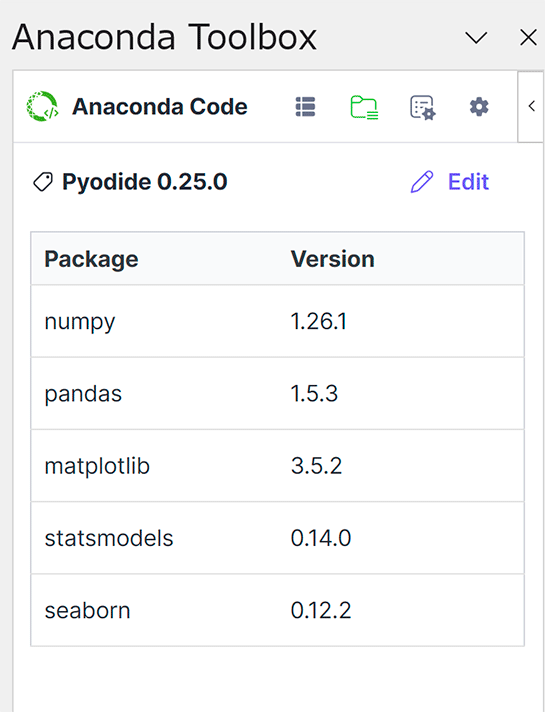Excel上でWebAssembly版Pythonを実行可能にするアドオン「Anaconda Code」が登場
今回は「Excel上でWebAssembly版Pythonを実行可能にするアドオン「Anaconda Code」が登場」についてご紹介します。
関連ワード (実行、手順、選択等) についても参考にしながら、ぜひ本記事について議論していってくださいね。
本記事は、Publickey様で掲載されている内容を参考にしておりますので、より詳しく内容を知りたい方は、ページ下の元記事リンクより参照ください。
Python関連のツールベンダとして知られるAnacondaは、Excel上で直接Pythonコードを実行できる新機能「Anaconda Code」を含むExcelのアドオンツール「Anaconda Toolbox in Excel」をパブリックベータとして公開しました。
You can now run Python directly in Excel locally w/ the new Anaconda Code add-in!
Public beta is live! Faster performance, flexible data handling, editable initialization, & customizable environments.
Read more in our blog & follow @anacondainc: https://t.co/9LAy2Mdv8M
— Anaconda (@anacondainc) August 7, 2024
WebAssembly版PythonインタプリタをExcelに組み込み
Anacondaは2022年に、HTML内にJavaScriptのようにPythonコードを記述し実行可能にする「PyScript」をオープンソースで公開しています。
参考:「PyScript」はJavaScriptのようにPythonコードをHTML内に記述して実行可能、Anacondaがオープンソースで公開
PyScriptはWebAssemlby化されたPythonインタプリタによってPythonコードをWebブラウザ上で実行する仕組みです。
今回パブリックベータとなった「Anaconda Code」は、この仕組みを使ってExcel上で直接Pythonコードを実行できるようにしたものです。
Anaconda Codeをインストールしてみる
Anaconda Codeは無料で試せるようになっています。具体的な手順は次の通りです。
まず、マイクロソフトのビジネス向けマーケットプレイスのAppSourceで「Anaconda Toolbox」を入手します。「Get it now」ボタンをクリックすると、Excelのアドオンとして自動的にインストールされます(Microsoftアカウントによるログインが求められます)。
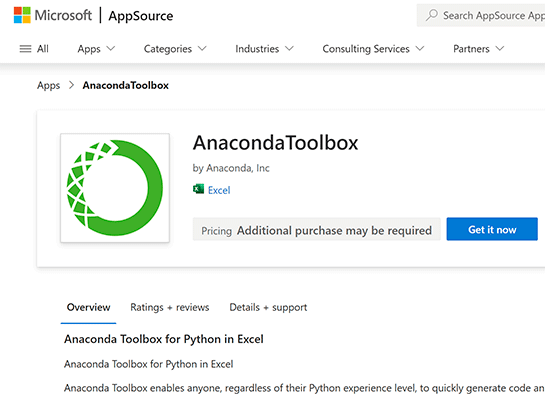
Excelの右側にアドオンの表示が現れ、そこからAnaconda Codeを実行するためのPyScriptのインストールを行い、続いてAnaconda IDにログインします(Microsoftアカウントでログイン可能です)。
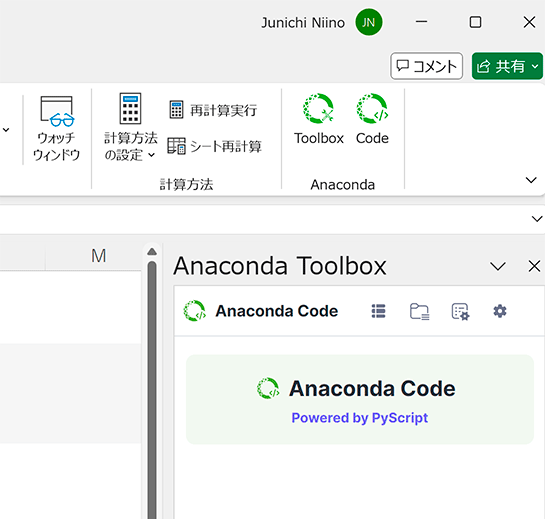
セルを選択して「+New」ボタンをクリックすると、Phthonコードの入力と実行が可能になります。
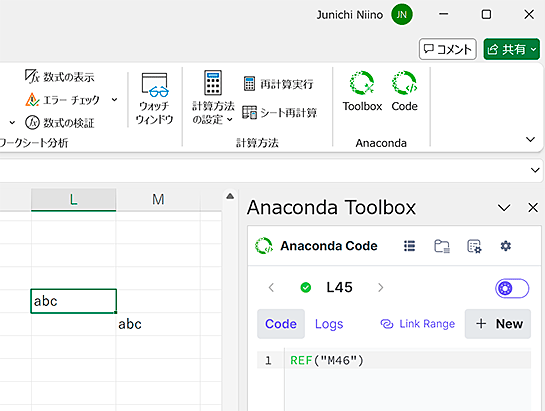
インストール済みのパッケージ一覧。